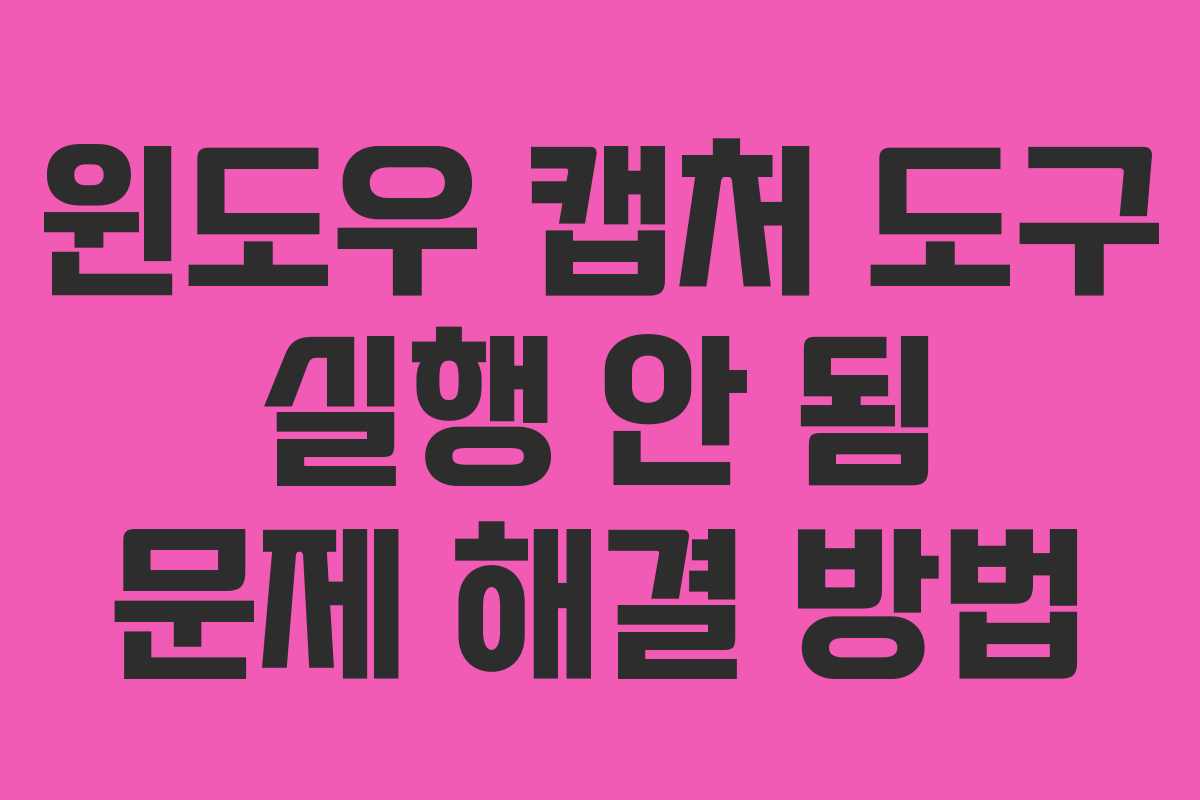아래를 읽어보시면 윈도우 캡처 도구가 갑자기 작동하지 않는 원인과 확인 절차, 기본 설정 조정, 업데이트 및 재설치까지 핵심 포인트를 한눈에 파악할 수 있습니다.
문제의 원인 파악
소프트웨어 간 충돌과 손상 가능성
캡처 도구의 작동이 멈추는 원인은 다양합니다. 최근 설치한 앱의 간섭, 임시 파일의 손상, 실행 파일의 손상 등 일반적인 요인이 먼저 의심됩니다. 시스템 로그의 상세 오류 코드보다는 환경적 요인을 먼저 점검하는 것이 속도 면에서 유리합니다.
그래픽 드라이버 및 호환성 이슈
그래픽 칩세트 드라이버의 불안정성이나 호환성 문제로 캡처 도구가 예기치 않게 중단될 수 있습니다. 제조사에서 제공하는 최신 드라이버로 업데이트하고, 가능하면 그래픽 설정의 하드웨어 가속 여부를 임시로 조정해 보세요.
기본 조치로 시작하기
프로세스 재실행
먼저 현재 실행 중인 도구를 강제로 종료한 뒤 재실행해 봅니다. 작업 관리자를 열어 캡처 도구 프로세스를 찾아 끝내고, 앱을 재실행합니다. 이 간단한 조치만으로도 문제를 해결할 수 있습니다.
재부팅 없이 시도하는 간편 재실행
앱만 종료했다가 다시 시작하는 방식으로도 문제를 해결하는 경우가 있습니다. 컴퓨터 전체를 재부팅하지 않고도 재시작으로 임시 충돌이 사라지는지 확인합니다.
설정 및 권한 점검
백그라운드 실행 권한 활성화
설정에서 캡처 도구의 백그라운드 실행 권한이 허용되어 있는지 확인합니다. 설정 > 앱 > 설치된 앱에서 캡처 도구를 선택하고 고급 옵션에서 백그라운드 실행 허용 여부를 점검합니다.
알림 차단 및 시스템 권한 관리
알림 차단이 원인이 될 수 있습니다. 설정의 알림 관리에서 캡처 도구의 알림 권한을 허용하고, 필요 시 시스템 권한 설정도 재확인합니다. 알림이 비정상적으로 차단된 상태면 실행 흐름에 영향을 줄 수 있습니다.
업데이트·재설치 전략
윈도우 및 앱 업데이트 확인
윈도우 업데이트를 통해 버그 수정과 보안 패치가 반영됩니다. 설정 > Windows 업데이트에서 새 버전 여부를 확인하고, 캡처 도구 업데이트도 함께 적용되었는지 확인합니다.
재설치 및 재등록 절차
문제가 지속되면 캡처 도구를 제거했다가 다시 설치하는 방법이 효과적입니다. 설정에서 앱 목록으로 가서 캡처 도구를 제거한 뒤 PC를 재시작하고 Microsoft Store에서 재설치합니다.
시스템 파일 점검(SFC/DISM)
손상된 시스템 파일이 원인일 수 있습니다. 관리자 권한으로 명령 프롬프트를 열고 DISM /Online /Cleanup-Image /RestoreHealth를 먼저 실행한 뒤, sfc /scannow를 실행합니다. 완료 후 재부팅합니다.
자주 묻는 질문 (FAQ)
캡처 도구가 왜 자주 멈추나요?
주로 소프트웨어 간 충돌이나 임시 파일 문제, 그래픽 드라이버 불안정으로 발생합니다. 재시작이나 설정 조정으로 해결될 때가 많습니다.
재설치 없이 해결 방법은 무엇인가요?
프로세스 재실행, 백그라운드 권한 확인, 알림 설정 점검 등 간단한 설정 조정으로 해결되는 경우가 있습니다. 그래도 안 되면 재설치를 고려합니다.
그래픽 드라이버 업데이트가 필요한 시점은?
도구가 자주 충돌하거나 화면 캡처가 불안정하게 보일 때 최신 드라이버로 업데이트하는 것이 도움이 됩니다. 가능하면 제조사 사이트에서 권장 버전을 적용합니다.